Introdução
No cenário digital atual, atualizar e reinstalar drivers gráficos no Windows 11 não é apenas para usuários avançados, mas vital para todos que buscam uma experiência computacional sem interrupções. Os drivers gráficos formam uma ponte crucial entre seu sistema operacional e o hardware gráfico, garantindo que seu computador renderize visuais com clareza e eficiência. Drivers com mau funcionamento podem se manifestar em uma série de problemas, como tremulação da tela, quedas inesperadas do sistema ou um declínio no desempenho gráfico. Esse guia completo o conduzirá pelos passos definitivos para reinstalar seu driver gráfico, fortalecendo seu sistema e aprimorando sua interação visual geral com seu PC. Seja você um jogador hardcore ou um profissional criativo que depende fortemente de aplicativos visuais, dominar o gerenciamento de drivers pode elevar sua experiência como usuário.

A Importância dos Drivers Gráficos
Os drivers gráficos são indispensáveis na tradução dos pedidos do sistema operacional em saídas visuais que seu hardware gráfico entende. Garantir que você tenha os drivers corretos instalados significa que seu sistema pode produzir imagens suaves e precisas, elevando sua experiência digital. Sem os drivers adequados, você pode enfrentar erros de exibição perpétuos, desempenho subótimo e uma incapacidade de executar aplicativos gráficos intensivos de maneira eficiente. Ao saber como reinstalar drivers quando necessário, você está equipado para solucionar problemas e potencialmente aprimorar as capacidades de seu hardware. Além disso, manter seus drivers atualizados pode desbloquear novos recursos e melhorias incentivadas pelo fabricante de seu hardware.
Sinais de que Você Precisa Reinstalar seu Driver Gráfico
Identificar os sinais reveladores de um driver gráfico problemático é crucial para saber quando uma reinstalação é necessária. Quedas frequentes do sistema, falhas de exibição, resolução de tela reduzida e software incompatível são indicadores comuns. Se sua tela se tornar não responsiva ou exibir artefatos estranhos, drivers desatualizados ou corrompidos podem ser os culpados. Além disso, notificações do Windows alertando sobre problemas de driver muitas vezes são resolvidas com uma rápida reinstalação. Verificações regulares de desempenho dos drivers e reinstalações, quando necessário, podem garantir que a funcionalidade de seu sistema permaneça ininterrupta e em seu pico.
Preparando seu Sistema para a Reinstalação do Driver
Antes de iniciar a reinstalação do seu driver gráfico, alguns passos preparatórios podem garantir um processo suave. Primeiro, é prudente fazer backup de todos os dados essenciais para proteger contra imprevistos. Em seguida, reúna detalhes específicos sobre sua placa gráfica, como tipo e modelo, através das configurações do sistema ou ferramentas de terceiros. Documente sua versão atual do driver e quaisquer outras especificações relevantes para fácil referência. Além disso, certifique-se de que seu sistema Windows 11 está completamente atualizado com as últimas atualizações do sistema operacional que podem resolver problemas de driver independentemente. Equipado com essas medidas preparatórias, você pode proceder com confiança à reinstalação.
Desinstalando o Driver Gráfico Atual
Antes da nova instalação, o driver atual precisa ser completamente desinstalado. Aqui está um método simples:
Usando o Gerenciador de Dispositivos
- Clique com o botão direito no botão Iniciar e selecione ‘Gerenciador de Dispositivos’.
- Localize ‘Adaptadores de vídeo’, expanda e clique com o botão direito em seu dispositivo gráfico.
- Selecione ‘Desinstalar dispositivo’ e confirme clicando em ‘Desinstalar’.
Métodos Alternativos para Desinstalação
Para uma remoção mais completa, softwares de gerenciamento de drivers de terceiros podem ser úteis, lidando com arquivos remanescentes e entradas de registro que o método manual pode deixar para trás. Ao escolher tais ferramentas, assegure-se de que sejam respeitáveis para evitar complicações. Alguns fabricantes de hardware fornecem utilitários proprietários para desinstalação completa de drivers, oferecendo uma rota viável para aqueles que preferem soluções específicas.

Baixando o Driver Mais Recente para Windows 11
Com o driver antigo removido, obtenha a versão mais recente no site do fabricante da sua placa gráfica—geralmente NVIDIA, AMD ou Intel. Navegue até a seção de suporte ou download, insira os detalhes de sua placa gráfica e encontre a versão ideal do driver para o Windows 11. Baixe a versão compatível mais recente para desfrutar de recursos aprimorados e as últimas otimizações de desempenho. Salve o instalador no seu computador, pronto para a instalação subsequente.
Instalando o Driver Gráfico
Uma vez que você tenha o driver apropriado, instalá-lo é o próximo passo:
Guia Passo a Passo de Instalação
- Encontre o arquivo de driver baixado e abra-o clicando duas vezes.
- Siga as instruções do instalador, concordando com os termos, e clique em ‘Instalar’ para iniciar.
- Após a instalação, reinicie seu PC se solicitado para completar o processo.
Configurando as Configurações Após a Instalação
Pós-instalação, ajustar suas configurações gráficas é benéfico para otimização pessoal. Seja modificando a resolução de tela ou taxas de atualização, acesse essas configurações através do painel de controle gráfico. Isso garante a configuração ideal, melhorando experiências, seja para jogos ou tarefas profissionais.
Solução de Problemas de Reinstalação
A reinstalação nem sempre é isenta de problemas, mas esses passos de solução podem ajudar. Verifique duas vezes se o driver corresponde à sua placa gráfica e versão do Windows. Desativar temporariamente o software antivírus pode facilitar a instalação. Se complicações persistirem, tente reinstalar no Modo de Segurança ou aproveite pontos de restauração do sistema para reverter mudanças. Se necessário, contate o suporte do fabricante de sua placa gráfica para orientação personalizada.
Manutenção de Drivers Gráficos Atualizados
Manter-se atualizado com as atualizações de drivers é essencial para performance e segurança. Atualizações automáticas através do painel de controle gráfico podem manter seus drivers atualizados. Alternativamente, inspecionar manualmente por atualizações mensalmente garante que seu sistema esteja equipado com as últimas melhorias e correções de bugs. Essa abordagem proativa minimiza a frequência de precisar reinstalar e mantém sua performance gráfica ótima.
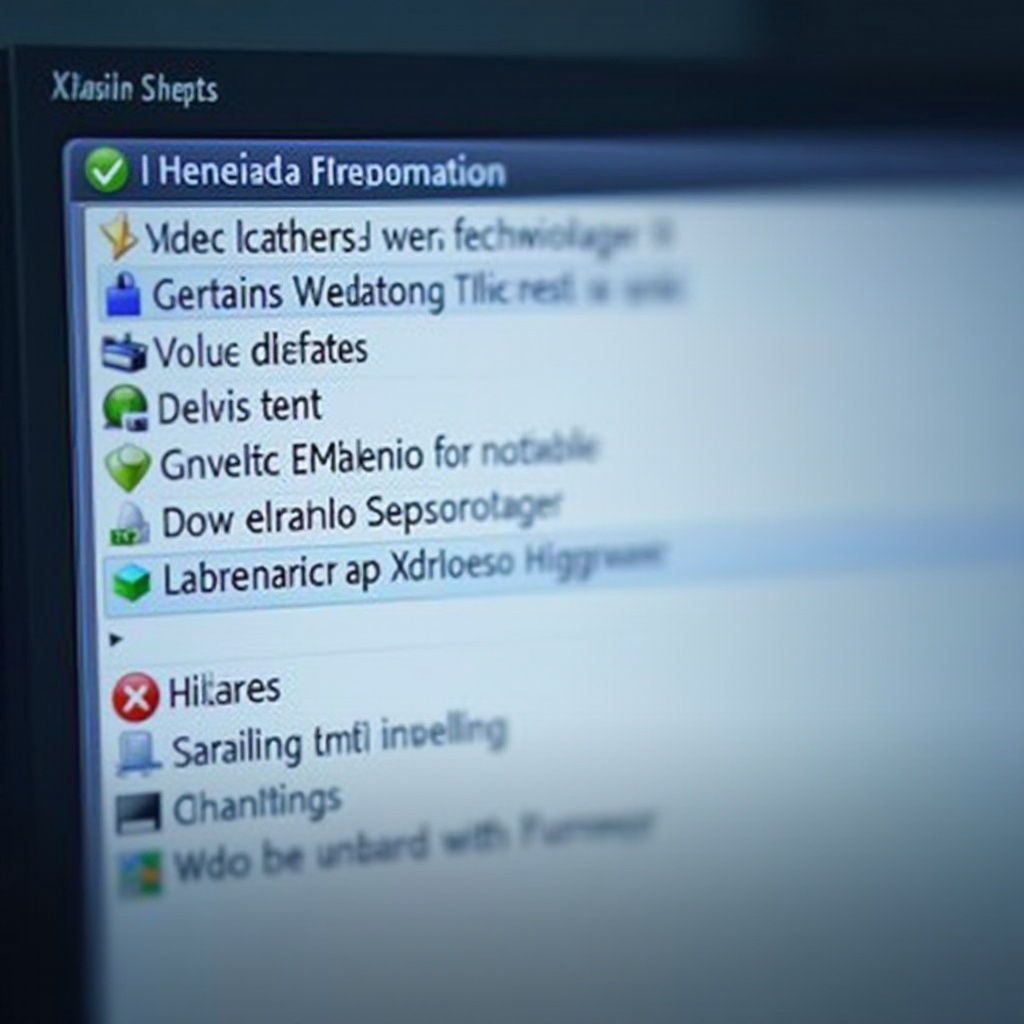
Conclusão
Reinstalar seu driver gráfico no Windows 11 é fundamental para manter a alta qualidade de desempenho do sistema e visuais. Ao utilizar essa abordagem guiada, você pode garantir que seu hardware gráfico se integre perfeitamente ao seu sistema operacional. Atualizações regulares e manutenção diligente elevarão ainda mais sua experiência computacional geral.
Perguntas Frequentes
O que devo fazer se a instalação do driver falhar?
Se a instalação falhar, reinicie o seu PC, desative o software antivírus e tente a instalação novamente.
Com que frequência devo atualizar meus drivers de gráficos?
Atualize seus drivers de gráficos pelo menos uma vez por mês ou sempre que uma nova versão for lançada.
Reinstalar o driver gráfico pode melhorar o desempenho em jogos?
Sim, uma instalação nova do driver mais recente pode resolver bugs e melhorar o desempenho em jogos, proporcionando melhores gráficos e eficiência.
